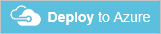Implantar e explorar um aplicativo autônomo de locatário único que usa o Banco de Dados SQL do Azure
Aplica-se a: Banco de Dados SQL do Azure
Neste tutorial, você implanta e explora o aplicativo de exemplo Wingtip Tickets SaaS desenvolvido usando o aplicativo autônomo ou o padrão de aplicativo por locatário. O aplicativo foi projetado para demonstrar os recursos do Banco de dados SQL do Azure que habilitam de forma simples cenários SaaS multilocatário.
O aplicativo autônomo ou um padrão de aplicativo por locatário implanta uma instância de aplicativo para cada locatário. Cada aplicativo é configurado para um locatário específico e implantado em um grupo de recursos do Azure à parte. Várias instâncias do aplicativo são provisionadas para fornecer uma solução de multilocatário. Esse padrão é mais indicado para números menores, de locatários em que o isolamento é uma prioridade máxima. O Azure tem programas de parceria que permitem que esses recursos sejam implantados na assinatura de um locatário e gerenciados por um provedor de serviços em nome do locatário.
Neste tutorial, você implantará três aplicativos autônomos para três locatários na assinatura do Azure. Você tem acesso completo para explorar e trabalhar com os componentes individuais do aplicativo.
O código-fonte do aplicativo e os scripts de gerenciamento estão disponíveis no repositório GitHub WingtipTicketsSaaS-StandaloneApp. O aplicativo foi criado usando o Visual Studio 2015, e não é possível abri-lo e compilá-lo no Visual Studio 2019 sem atualizar.
Neste tutorial, você aprende:
- Como implantar o Aplicativo Autônomo SaaS Wingtip Tickets.
- Onde obter o código-fonte do aplicativo e scripts de gerenciamento.
- Sobre os servidores e bancos de dados que constituem o aplicativo.
Outros tutoriais serão liberados. Esses tutoriais permitirão explorar uma variedade de cenários de gerenciamento com base nesse padrão de aplicativo.
Implantar o Aplicativo Autônomo SaaS Wingtip Tickets
Implante o aplicativo para os três locatários fornecidos:
Clique em cada botão azul Implantar no Azure para abrir o modelo de implantação no Portal do Azure. Cada modelo exige dois valores de parâmetro: um nome para um novo grupo de recursos e um nome de usuário que distingue essa implantação de outras implantações do aplicativo. A próxima etapa fornece detalhes para definir esses valores.
Insira os valores de parâmetro necessários para cada implantação.
Importante
Algumas autenticações e firewalls de servidor estão intencionalmente desprotegidos para fins de demonstração. Crie um novo grupo de recursos para cada implantação de aplicativo. Não use um grupo de recursos existente. Não use este aplicativo ou todos os recursos que cria, para a produção. Exclua todos os grupos de recursos quando terminar com os aplicativos para interromper a cobrança relacionada.
É melhor usar apenas letras minúsculas, números e hifens nos nomes de recursos.
Para Grupo de recursos, selecione Criar novo e, em seguida, forneça um Nom para o grupo de recursos (em minúsculas). wingtip-sa-<venueName>-<user> é o padrão recomendado. Para <venueName>, substitua o nome do local por nenhum espaço. Para <user>, substitua o valor do usuário abaixo. Com esse padrão, os nomes do grupo de recursos podem ser wingtip-sa-contosoconcerthall-af1, wingtip-sa-dogwooddojo-af1, wingtip-sa-fabrikamjazzclub-af1.
Selecione uma Localização na lista suspensa.
Para Usuário – Recomendamos um valor de usuário curto, como as iniciais mais um dígito: por exemplo, af1.
Implantar o aplicativo.
- Clique se você concordar com os termos e condições.
- Clique em Comprar.
Monitore o status de todas as três implantações clicando em Notificações (o ícone de sino à direita da caixa de pesquisa). A implantação dos aplicativos leva cerca de cinco minutos.
Executar os aplicativos
O aplicativo apresenta locais que organizam eventos. Os locais são os locatários do aplicativo. Cada local obtém um site personalizado para listar seus eventos e vender ingressos. Os tipos de local são casas de shows, clubes de jazz e de esportes. No exemplo, o tipo de local determina a fotografia do plano de fundo mostrada no site do local. No modelo de aplicativo autônomo, cada local tem uma instância de aplicativo separada com o próprio Banco de Dados SQL do Azure autônomo.
Abra a página de eventos de cada um dos três locatários em guias separadas do navegador:
http://events.contosoconcerthall.<user>.trafficmanager.net
http://events.dogwooddojo.<user>.trafficmanager.net
http://events.fabrikamjazzclub.<user>.trafficmanager.net
(Em cada URL, substitua <user> pelo valor do usuário da implantação.)
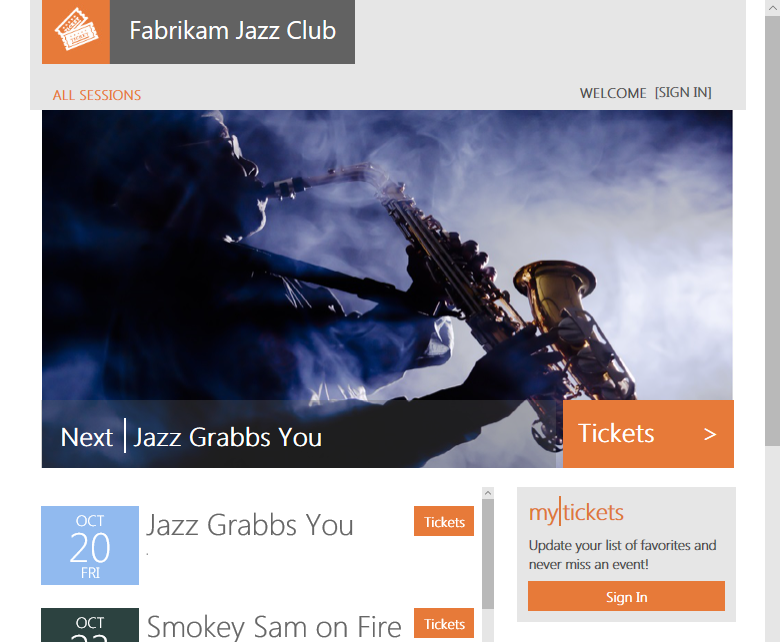
Para controlar a distribuição das solicitações de entrada, o aplicativo usa o Gerenciador de Tráfego do Azure. Cada instância de aplicativo específica do locatário inclui o nome do locatário como parte do nome de domínio na URL. Todas as URLs de locatário incluem o valor do Usuário específico. As URLs seguem este formato:
- http://events.<venuename>.<user>.trafficmanager.net
O Local do banco de dados de cada locatário está incluído nas configurações do aplicativo implantado correspondente.
Em um ambiente de produção, normalmente, um registro DNS CNAME é criado para apontar um domínio da Internet da empresa para a URL do perfil do gerenciador de tráfego.
Explorar os servidores e bancos de dados de locatários
Vamos examinar alguns dos recursos que foram implantados:
- No portal do Azure, procure a lista de grupos de recursos.
- Você deverá ver os três grupos de recursos de locatários.
- Abra o grupo de recursos wingtip-sa-fabrikam-<user>, que contém os recursos para a implantação do Fabrikam Jazz Club. O servidor fabrikamjazzclub-<user> contém o banco de dados fabrikamjazzclub.
Cada banco de dados de locatários é um banco de dados autônomo de 50 DTUs.
Recursos adicionais
- Para saber mais sobre aplicativos SaaS multilocatários, consulte Padrões de design para aplicativos SaaS multilocatários.
Exclua grupos de recursos para parar a cobrança
Ao terminar de usar o exemplo, exclua todos os grupos de recursos que você criou para parar a cobrança associada.
Próximas etapas
Neste tutorial, você aprendeu:
- Como implantar o Aplicativo Autônomo SaaS Wingtip Tickets.
- Sobre os servidores e bancos de dados que constituem o aplicativo.
- Como excluir recursos de exemplo para interromper a cobrança relacionada.
Em seguida, experimente o tutorial Provisionar e Catalogar, no qual você vai explorar o uso de um catálogo de locatários que permite uma variedade de cenários entre locatários, como gerenciamento de esquema e análise de locatário.